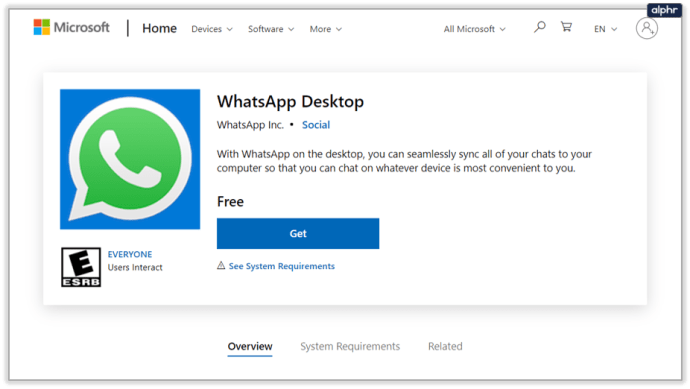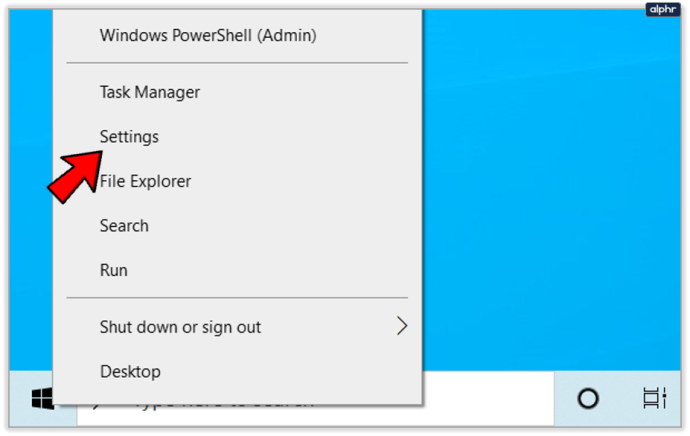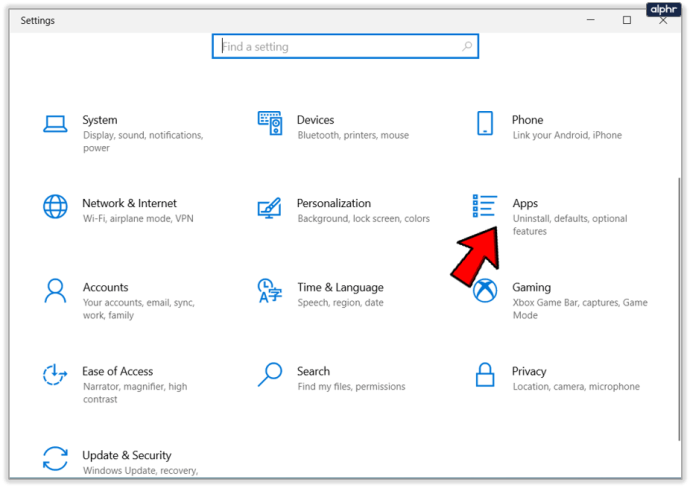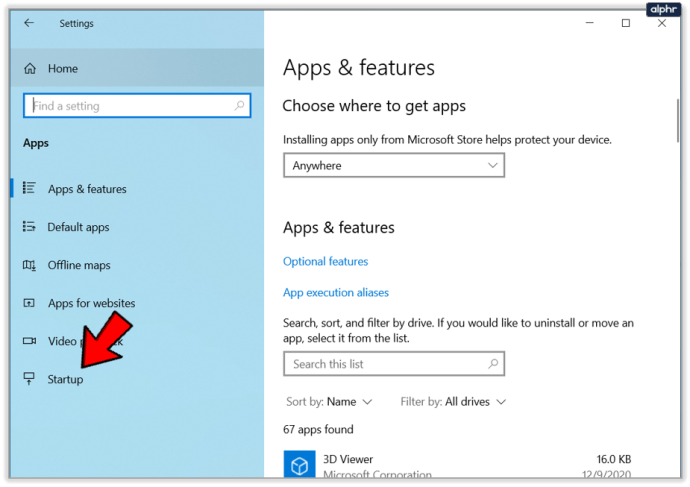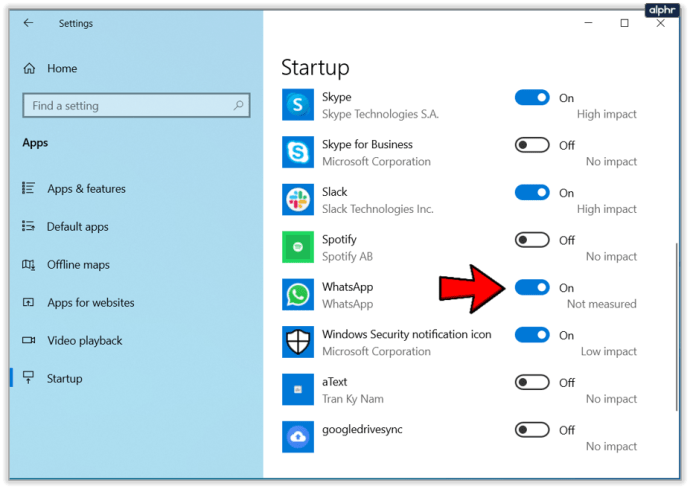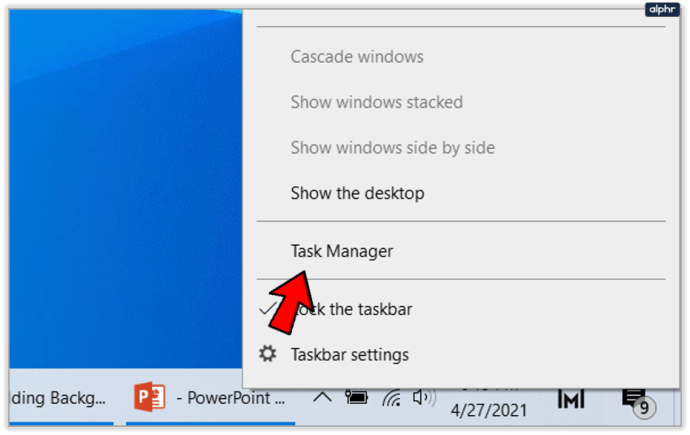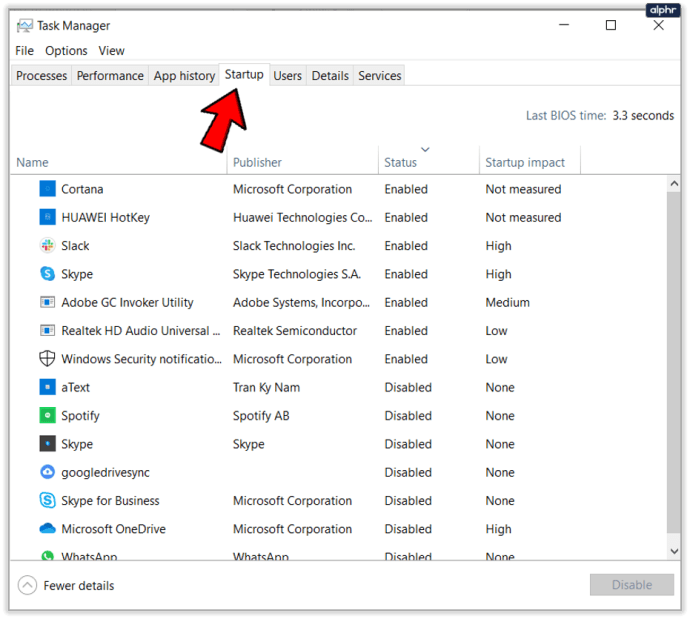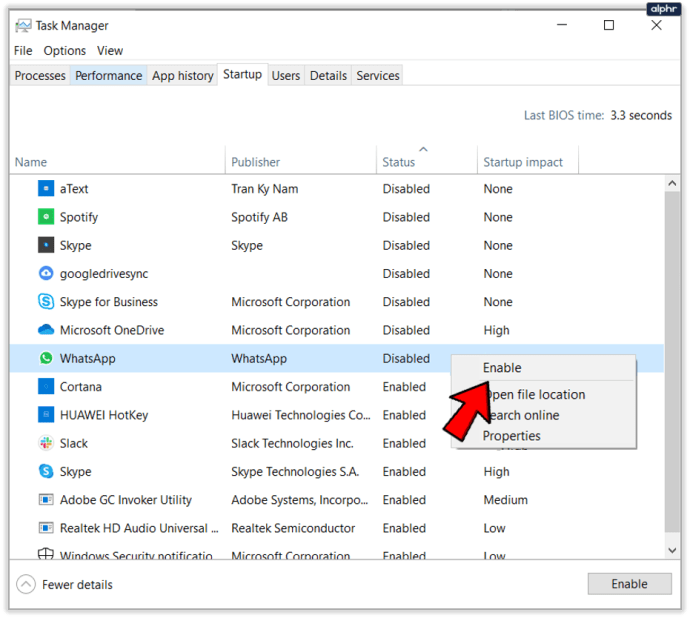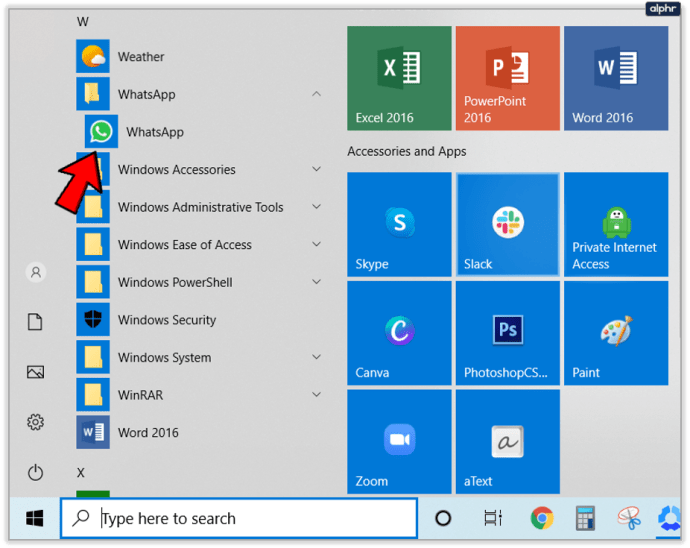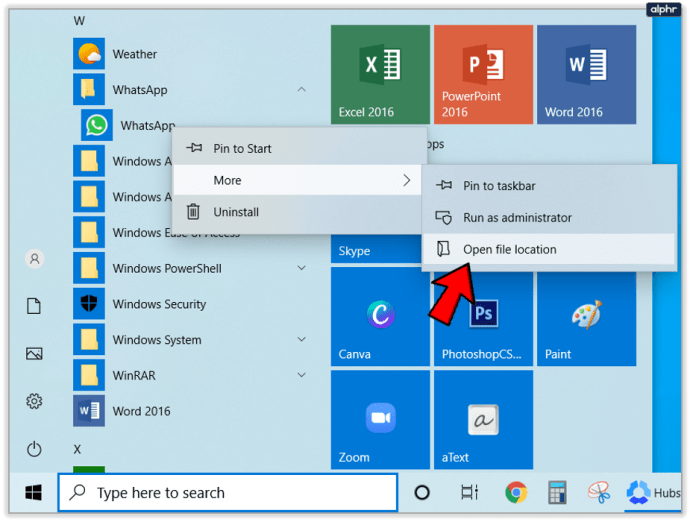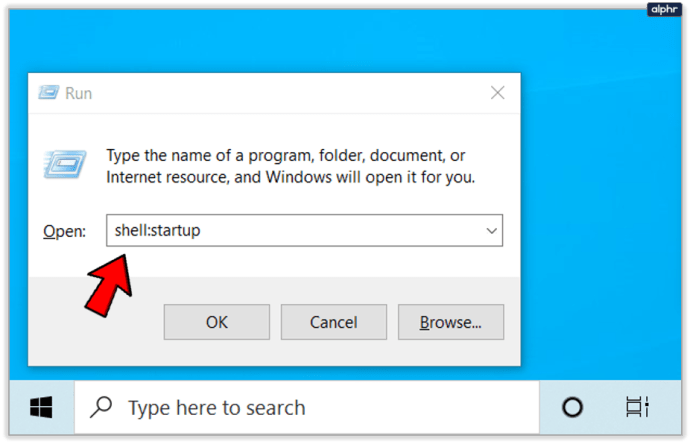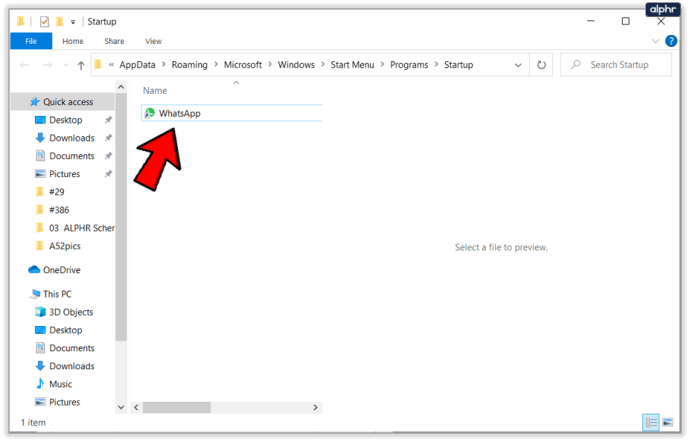„WhatsApp“ pirmiausia yra programa mobiliesiems, tačiau jau kurį laiką ji turi „Windows“ versiją. Ji atrodo ir atrodo panašiai kaip mobilioji versija ir atlieka viską, ko tikėtumėtės, tik iš jūsų darbalaukio. Šiandien aš jums parodysiu, kaip „WhatsApp“ atidaryti paleidžiant „Windows 10“. Tokiu būdu su jumis visada galite susisiekti, kad ir kokį įrenginį naudotumėte.
Be mobiliųjų ir darbalaukio programų, taip pat yra „WhatsApp Web“, kuri leidžia naršyklėje naudoti pokalbių programą. Taip pat yra „Chrome“ plėtinys, skirtas jį naudoti. Bet kas pamanytų, kad įmonė tikrai nori, kad naudotumėte jų produktą…
WhatsApp darbalaukis veikia gerai. Vis tiek reikia susieti jį su telefonu ir įjungti garsiakalbius, kad būtų galima leisti pranešimus, bet kitu atveju tai gana gerai. Pastebėjau, kad pranešimai kartais būdavo su pertrūkiais. Gaunu pranešimą į savo programą mobiliesiems, bet ne į darbalaukį. Kartais jis taip pat išsijungia be jokios priežasties. Tačiau jūsų patirtis gali skirtis.

Pridėkite WhatsApp prie paleisties sistemoje „Windows 10“.
Jei „WhatsApp“ paleidžiama automatiškai, kai įkeliate „Windows 10“, sutaupysite laiko. Tai taip pat reiškia, kad nepamiršite jo paleisti, kai kurį laiką naudositės kompiuteriu, o tai beveik taip pat svarbu. Turite pasirinkti, ką pridėti prie paleisties, nes tai uždelsia įkrovos laiką sistemoje „Windows“, bet aš tai šiek tiek papasakosiu. Pirma, kaip pasiekti, kad „WhatsApp“ atsidarytų paleidžiant „Windows 10“.
- Atsisiųskite ir įdiekite „WhatsApp“ darbalaukį iš „Windows“ parduotuvės. Jei naudojate „Windows 10“, ši nuoroda turėtų kartu atidaryti „Microsoft“ svetainę ir „Windows Store“ programą.
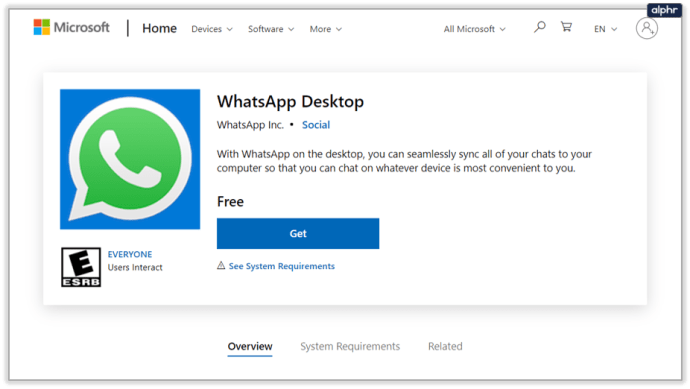
- Dešiniuoju pelės mygtuku spustelėkite „Windows“ pradžios mygtuką ir pasirinkite „Nustatymai“.
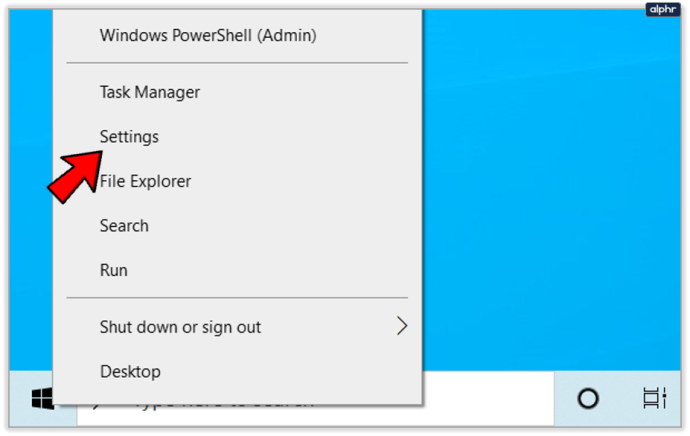
- Pasirinkite Programos.
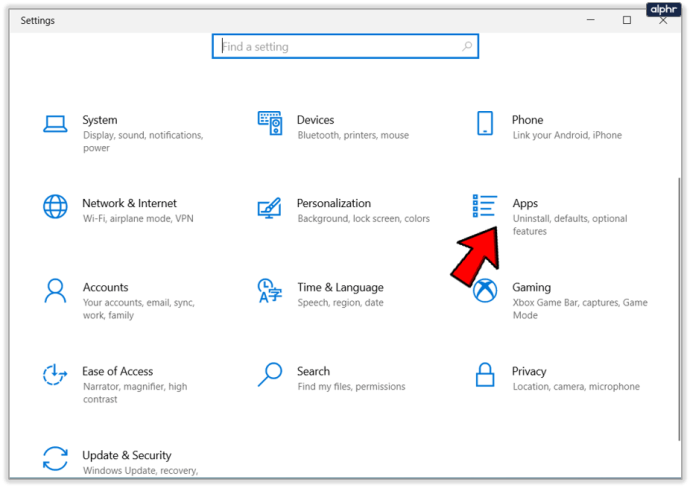
- Kitame lange spustelėkite Pradėti.
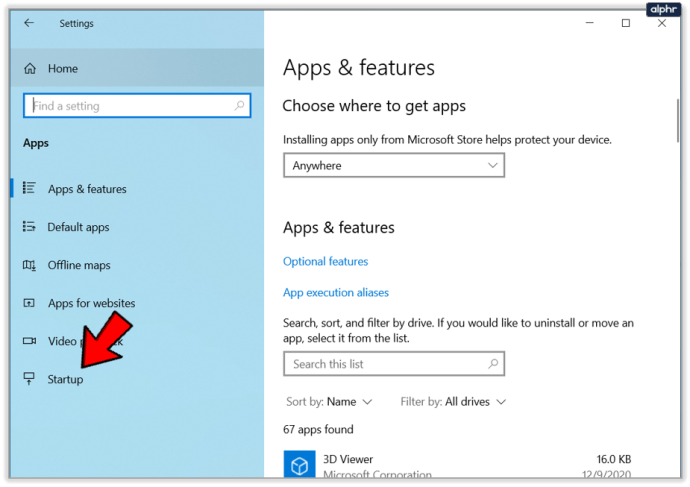
- Pasirinkite WhatsApp ir įjunkite.
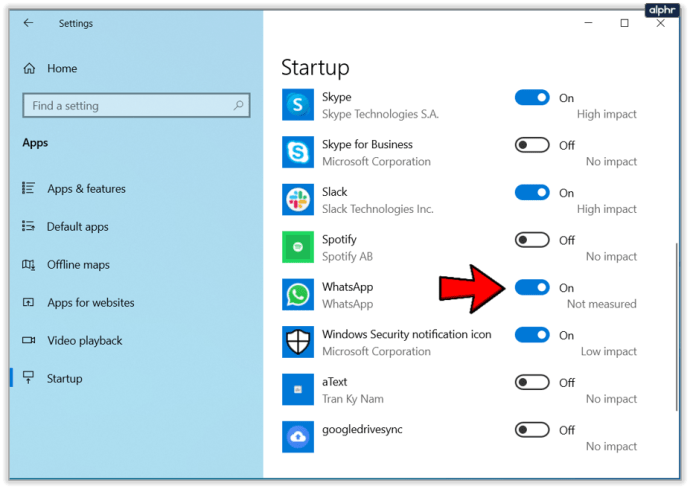
Jei sąraše nematote WhatsApp, turėsite naudoti užduočių tvarkyklės metodą.
- Dešiniuoju pelės mygtuku spustelėkite tuščią „Windows“ užduočių juostos dalį ir pasirinkite „Task Manager“.
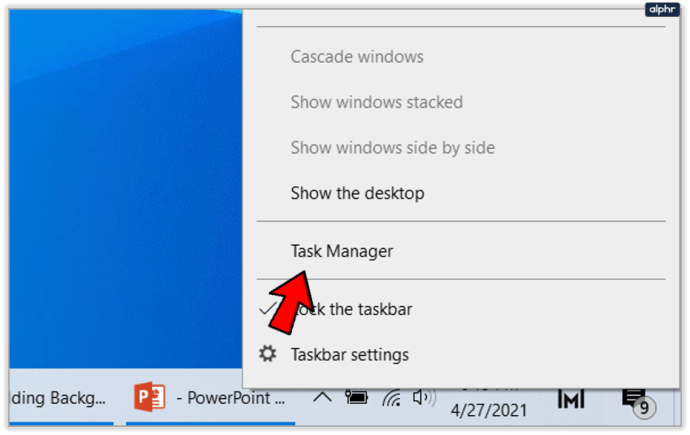
- Pasirinkite skirtuką Paleistis.
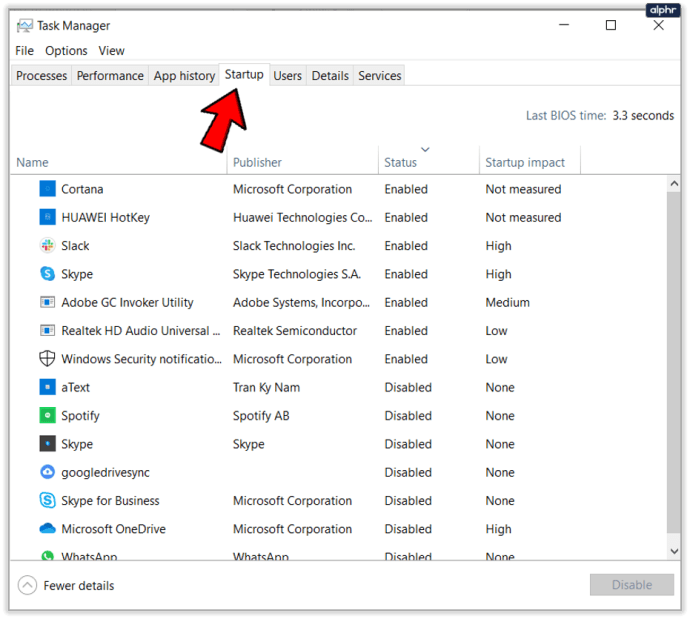
- Jei „WhatsApp“ yra sąraše, dešiniuoju pelės mygtuku spustelėkite ir pasirinkite Įgalinti.
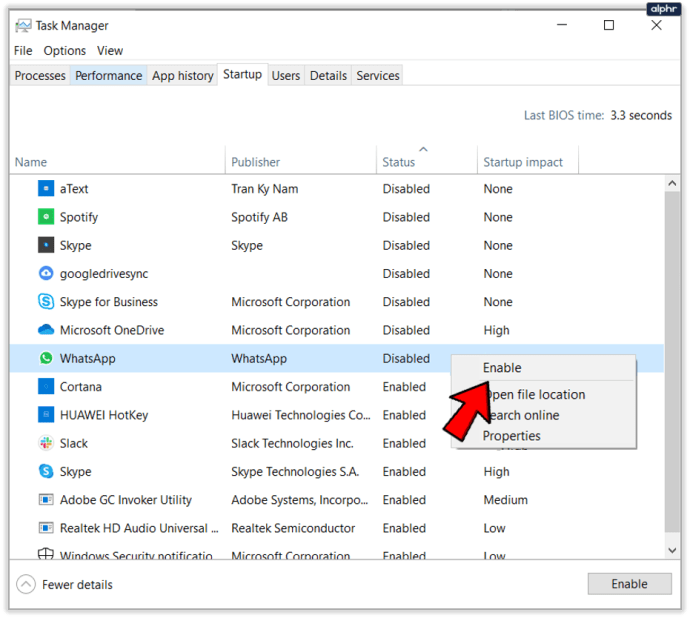
Tai pridės jį prie paleisties kartu su kitomis įgalintomis programomis tame sąraše. Akimirką palaikykite tą langą atidarytą.
Jei „WhatsApp“ nerodoma nė viename iš tų sąrašų, turėsime ją įtraukti į paleidimą rankiniu būdu.
- Pasirinkite „Windows“ mygtuką Pradėti ir raskite „WhatsApp“.
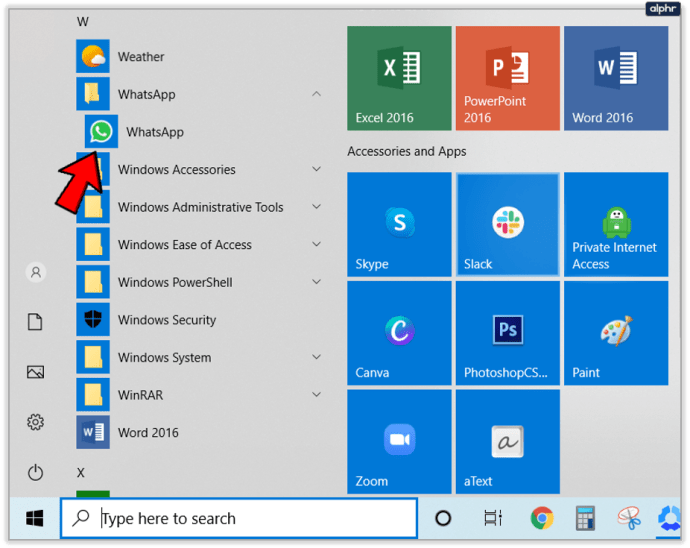
- Dešiniuoju pelės mygtuku spustelėkite, pasirinkite Daugiau ir Atidaryti failo vietą.
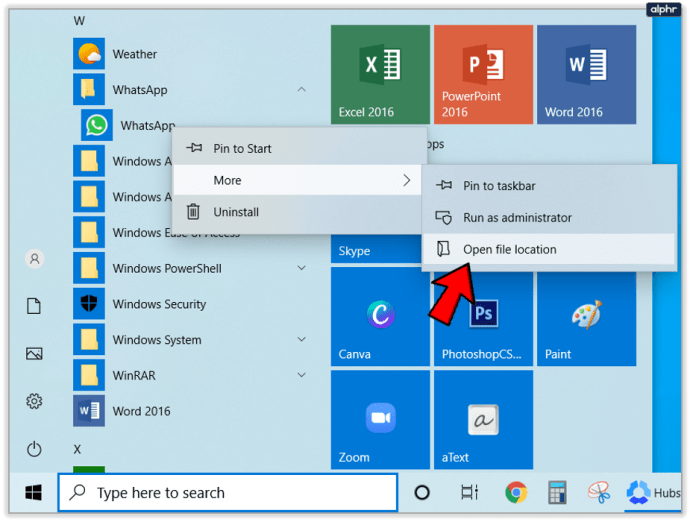
- Pasirinkite „Windows“ klavišas + R, kad atidarytumėte paleidimo dialogo langą, įveskite „shell:startup“ ir pasirinkite Gerai. Tai atvers jūsų paleisties aplanką.
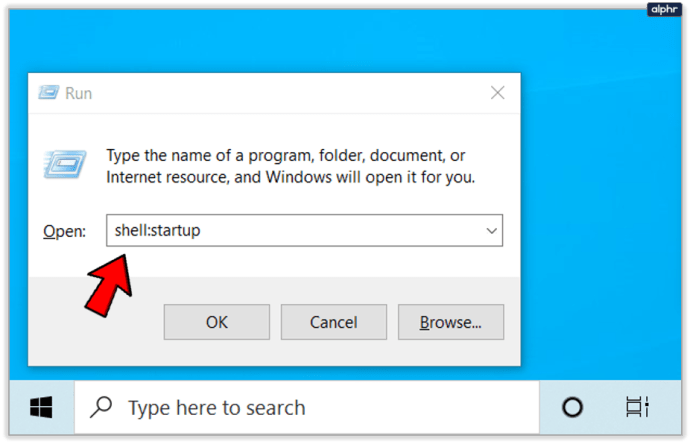
- Nukopijuokite WhatsApp nuorodą į paleisties aplanką.
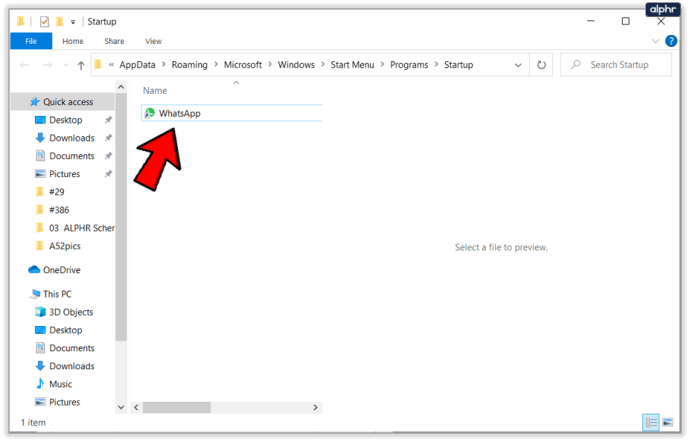
Paleisties aplankas yra adresu C:UsersUsernameAppDataRoamingMicrosoftWindowsStart MenuProgramsStartup. Įvesdami „shell:startup“, pateksite tiesiai į vietą.

Programų pridėjimas prie „Windows 10“ paleidimo
Jei grįšite į paleisties langą užduočių tvarkyklėje, turėtumėte pamatyti programų, nustatytų automatiškai paleisties, sąrašą. Dešinėje turėtumėte pamatyti stulpelį, kuriame rašoma paleidimo poveikis. Tai parodo, kokią įtaką programa turi įkrovos laikui. Kitaip tariant, tai, kiek ta programa paleidžiama, automatiškai sulėtina kompiuterio paleidimą.
Kuo daugiau programų paleidžiate automatiškai, tuo ilgiau užtruks jūsų kompiuterio paleidimas. Atrodo, kad daugelis programų mano, kad jos yra pakankamai svarbios, kad galėtų automatiškai paleisti „Windows“. Dauguma jų klysta. Peržiūrėkite šį sąrašą ir pažiūrėkite, kas nustatyta automatiškai. Idealiu atveju turėtumėte turėti tik antivirusinę programą, užkardą, garso tvarkyklę, „OneDrive“, jei ją naudojate, „Malwarebytes“, jei ją naudojate, ir bet kurią įrenginio tvarkyklę, kuri veikia ne „Windows“ branduolyje. Skaitydami apie „WhatsApp“ pridėjimą prie „Windows“ paleidimo, taip pat galite palikti tai įjungtą. Viską, ką naudojate nuolat, galite palikti įjungtą.
Visa kita gali būti išjungta. Kuo mažiau programų nustatysite automatiškai paleisties, tuo greičiau bus paleistas kompiuteris. Spausdintuvo tvarkykles, periferines funkcijas, kitas programas ir visas „naudingas“ programas, kurios pridedamos prie paleidimo, galima saugiai išjungti.
Išjungus paleisties elementą, jis nenustoja veikti, kai jį pasirenkate. Taip pat jis jo nepašalina ir nenustoja normaliai veikti. Viskas, ką tai daro, yra sustabdyti programos įkėlimą fone, kai paleidžiama „Windows“. To pasekmė – greitesnis įkrovos laikas, bet kelių sekundžių delsimas, kai atidarote programą. Paimčiau tai bet kurią dieną!
Galite naudoti tą patį metodą, kad bet kuri programa būtų atidaryta paleidžiant sistemoje „Windows 10“. Tiesiog pridėkite nuorodą į paleisties aplanką ir ji kiekvieną kartą turėtų būti paleista naudojant „Windows“. Tik būkite atsargūs, kiek pridedate!